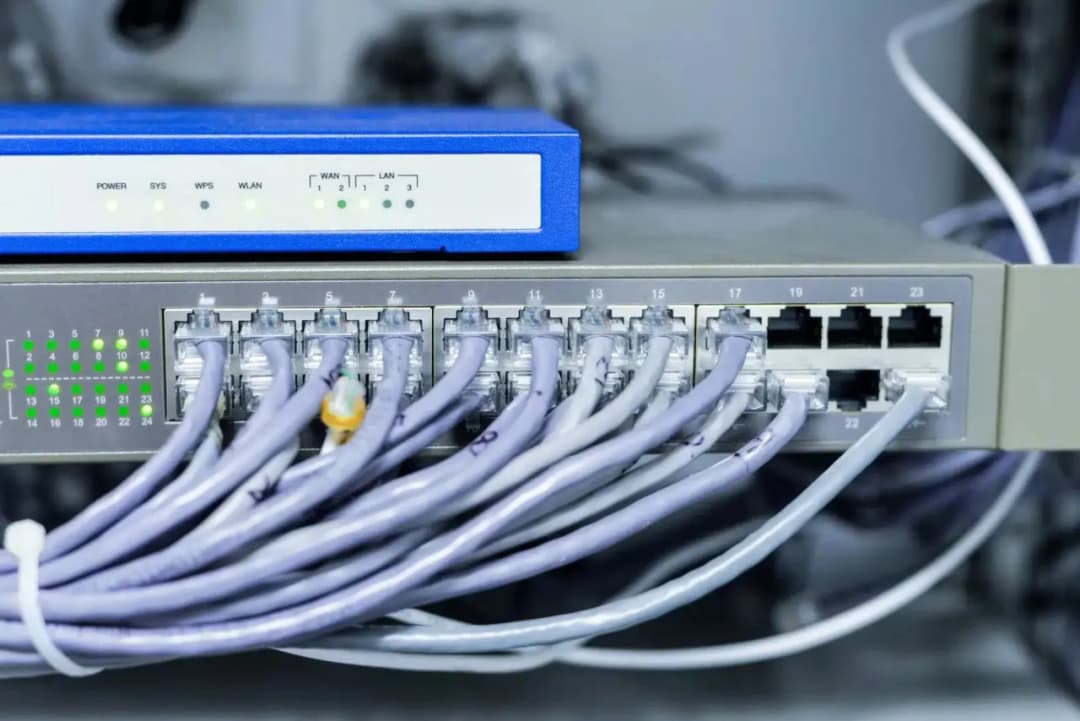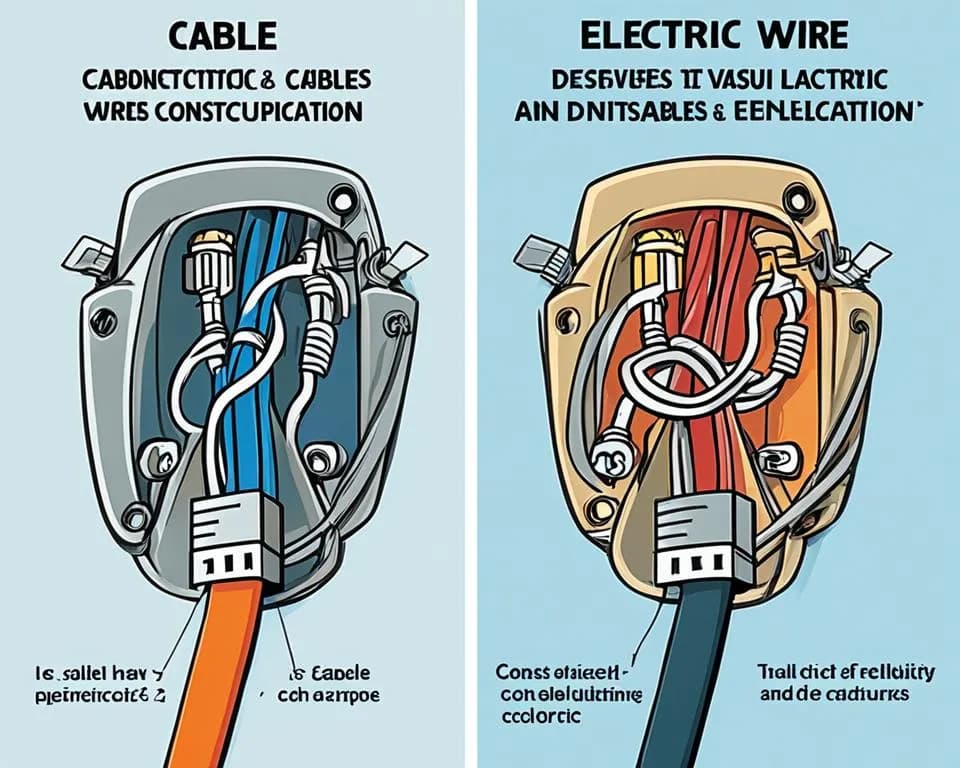Ważne jest, aby zrozumieć różnice między portami WAN i LAN oraz wybrać odpowiedni kabel, który spełni Twoje potrzeby. Dzięki naszym wskazówkom dowiesz się, jak zidentyfikować porty na routerze oraz jak rozwiązywać najczęstsze problemy, które mogą wystąpić po podłączeniu kabla. Przekonaj się, jak łatwo można skonfigurować swoje połączenie internetowe!
Najistotniejsze informacje:- Podłączenie kabla internetowego do portu WAN routera jest kluczowe dla uzyskania dostępu do internetu.
- Porty LAN służą do podłączania dodatkowych urządzeń do sieci lokalnej.
- Wybór odpowiedniego kabla internetowego, takiego jak Ethernet, wpływa na jakość połączenia.
- Sprawdzenie diod LED na routerze pomoże zidentyfikować problemy z połączeniem.
- Najczęstsze błędy przy podłączaniu kabla można łatwo naprawić, postępując zgodnie z naszymi wskazówkami.
Jak prawidłowo podłączyć kabel internetowy do routera, aby działał
Aby prawidłowo podłączyć kabel internetowy do routera, potrzebujesz kilku podstawowych narzędzi oraz przygotowania. Upewnij się, że masz pod ręką zasilacz do routera oraz odpowiedni kabel sieciowy, najczęściej RJ-45. Warto również mieć dostęp do modemu, jeśli korzystasz z osobnego urządzenia. Sprawdź, czy router jest włączony i gotowy do użycia.
Teraz przejdźmy do krok po kroku procesu podłączania. Najpierw podłącz zasilacz routera do gniazdka elektrycznego i włącz urządzenie. Następnie zlokalizuj port WAN na tylnym panelu routera, który zazwyczaj jest oznaczony innym kolorem niż porty LAN. Podłącz jeden koniec kabla sieciowego do portu WAN, a drugi koniec do modemu lub bezpośrednio do gniazdka internetowego w ścianie. Upewnij się, że dioda przy porcie WAN świeci, co oznacza aktywne połączenie. Po tym kroku możesz podłączyć inne urządzenia do portów LAN, aby uzyskać dostęp do internetu.Wybór odpowiedniego kabla internetowego dla routera
Wybór odpowiedniego kabla internetowego ma kluczowe znaczenie dla jakości połączenia. Istnieją różne typy kabli, takie jak Ethernet, który jest najczęściej stosowany w domowych sieciach, oraz kable światłowodowe, które oferują wyższe prędkości. Kable Ethernet są dostępne w różnych kategoriach, takich jak Cat5e, Cat6 i Cat7, które różnią się prędkością przesyłu danych oraz zasięgiem.
W przypadku większości domowych zastosowań, kabel Cat5e lub Cat6 będzie wystarczający. Kabel Cat5e obsługuje prędkości do 1 Gbps na odległości do 100 metrów, podczas gdy Cat6 może osiągnąć prędkości do 10 Gbps, ale na krótszych dystansach. Wybierając kabel, warto również zwrócić uwagę na jego długość, aby uniknąć zakłóceń sygnału.| Typ kabla | Prędkość (maks.) | Długość (maks.) |
| Cat5e | 1 Gbps | 100 m |
| Cat6 | 10 Gbps | 55 m |
| Cat7 | 10 Gbps | 100 m |

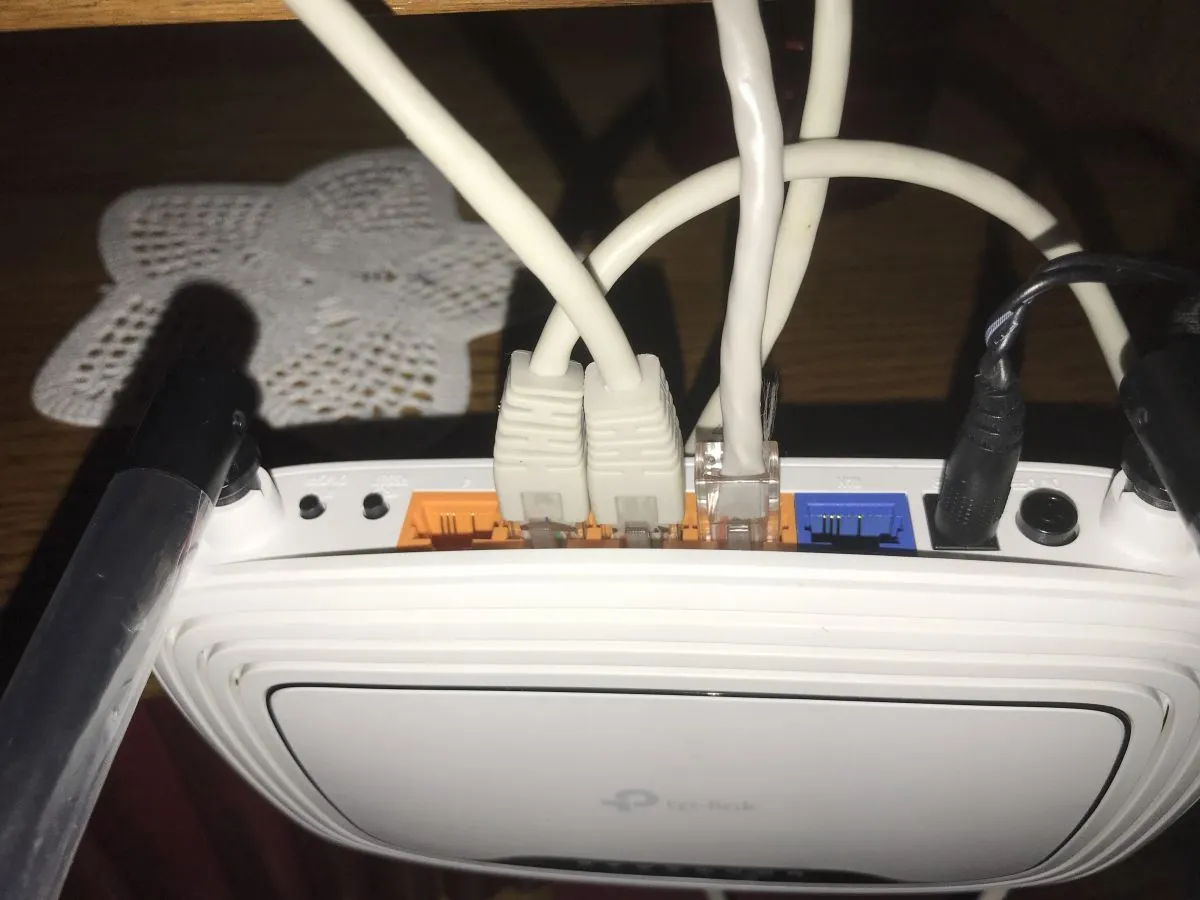
Jak zidentyfikować różne porty na routerze i ich funkcje
Porty na routerze pełnią kluczowe funkcje w procesie łączenia urządzeń z internetem. Najważniejszym z nich jest port WAN, który łączy router z zewnętrzną siecią, umożliwiając dostęp do internetu. Ten port jest zazwyczaj oznaczony innym kolorem niż porty LAN, co ułatwia jego identyfikację. Warto zwrócić uwagę, że port WAN może być oznaczony jako "Internet", "DSL/ADSL" lub "WAN", w zależności od modelu routera.
Porty LAN, z kolei, są używane do podłączania lokalnych urządzeń, takich jak komputery, drukarki czy telewizory. Każdy port LAN pozwala na przesyłanie danych pomiędzy urządzeniami w sieci lokalnej. Zwykle porty LAN są oznaczone żółtym kolorem i mogą obsługiwać różne prędkości, w zależności od standardu kabla, który jest używany. Dzięki tym portom użytkownicy mogą korzystać z internetu na wielu urządzeniach jednocześnie, co znacznie zwiększa wygodę korzystania z sieci.
Port WAN i jego znaczenie w połączeniu z internetem
Port WAN jest kluczowym elementem każdego routera, ponieważ umożliwia nawiązanie połączenia z internetem. Jego główną funkcją jest odbieranie sygnału internetowego z modemu lub bezpośrednio z gniazdka ściennego. W przeciwieństwie do portów LAN, które łączą urządzenia w sieci lokalnej, port WAN łączy router z zewnętrzną siecią. To właśnie przez ten port router odbiera dane z internetu i przesyła je do urządzeń podłączonych do portów LAN.
Porty LAN: jak podłączyć dodatkowe urządzenia
Aby podłączyć dodatkowe urządzenia do routera, należy skorzystać z portów LAN. Proces jest prosty i wymaga jedynie kilku kroków. Najpierw weź kabel Ethernet, który powinien mieć wtyczkę RJ-45. Podłącz jeden koniec kabla do portu LAN na routerze, który zazwyczaj jest oznaczony kolorem żółtym. Drugi koniec kabla podłącz do portu sieciowego w urządzeniu, które chcesz podłączyć, na przykład komputerze, laptopie, konsoli do gier lub telewizorze.
Czytaj więcej: Jaki kabel do anteny satelitarnej - uniknij strat sygnału i kosztów
Po podłączeniu kabli, urządzenia powinny automatycznie wykryć połączenie i uzyskać dostęp do internetu. W przypadku, gdy urządzenie nie łączy się z siecią, sprawdź, czy kabel jest dobrze wpięty oraz czy dioda na porcie LAN routera świeci się lub miga. Używanie portów LAN pozwala na stabilne i szybkie połączenie, co jest szczególnie ważne w przypadku gier online czy przesyłania dużych plików.
Najczęstsze błędy przy podłączaniu kabla i ich rozwiązania
Podczas podłączania kabla internetowego do routera, użytkownicy często popełniają kilka typowych błędów, które mogą prowadzić do problemów z połączeniem. Jednym z najczęstszych błędów jest podłączenie kabla do niewłaściwego portu, na przykład użycie portu LAN zamiast portu WAN. Innym powszechnym problemem jest nieodpowiednie wpięcie wtyczki RJ-45, co może skutkować brakiem kontaktu. Użytkownicy mogą również nie zauważyć, że kabel jest uszkodzony lub zbyt długi, co może powodować spadki sygnału.
Aby uniknąć tych problemów, warto zwrócić szczególną uwagę na oznaczenia portów oraz upewnić się, że kabel jest w dobrym stanie. Jeśli po podłączeniu kabla urządzenia nie łączą się z internetem, sprawdź, czy dioda LED na porcie WAN świeci się. W przypadku problemów z połączeniem, warto również przetestować inny kabel, aby wykluczyć uszkodzenie.
- Podłączenie kabla do niewłaściwego portu - upewnij się, że kabel jest podłączony do portu WAN.
- Nieodpowiednie wpięcie wtyczki RJ-45 - sprawdź, czy wtyczka jest prawidłowo włożona do portu.
- Uszkodzony lub zbyt długi kabel - przetestuj inny kabel, aby upewnić się, że jest sprawny.
Co zrobić, gdy internet nie działa po podłączeniu kabla
Jeśli po podłączeniu kabla internetowego do routera internet nie działa, istnieje kilka kroków, które możesz podjąć, aby zdiagnozować problem. Po pierwsze, upewnij się, że wszystkie kable są prawidłowo podłączone. Sprawdź, czy kabel RJ-45 jest mocno wpięty zarówno w routerze, jak i w urządzeniu końcowym. Następnie zwróć uwagę na diody LED na routerze; dioda przy porcie WAN powinna świecić się, co oznacza aktywne połączenie z internetem.
Jeśli dioda nie świeci, sprawdź połączenie z modemem lub gniazdkiem internetowym. Upewnij się, że modem jest włączony i działa prawidłowo. Warto również zrestartować router oraz modem, co często rozwiązuje problemy z połączeniem. Jeśli problem nadal występuje, sprawdź ustawienia sieciowe na swoim urządzeniu, aby upewnić się, że jest ono skonfigurowane do automatycznego uzyskiwania adresu IP.
Jak zwiększyć wydajność sieci po podłączeniu kabla internetowego
Aby zwiększyć wydajność sieci po podłączeniu kabla internetowego, warto rozważyć kilka zaawansowanych technik i ustawień. Po pierwsze, upewnij się, że router jest umieszczony w centralnej części domu lub biura, aby zminimalizować zakłócenia sygnału. Również korzystanie z kabli Ethernet o wyższej kategorii, takich jak Cat6a lub Cat7, może znacznie poprawić prędkość przesyłu danych, zwłaszcza przy większych odległościach.
Kolejnym krokiem jest skonfigurowanie priorytetów QoS (Quality of Service) na routerze, co pozwoli na optymalizację przepustowości dla najważniejszych aplikacji, takich jak gry online czy streaming wideo. Dodatkowo, regularne aktualizowanie oprogramowania routera może zapewnić lepszą stabilność i bezpieczeństwo sieci. Warto także rozważyć użycie sieci mesh, która pozwala na rozszerzenie zasięgu i poprawienie jakości sygnału w większych przestrzeniach.